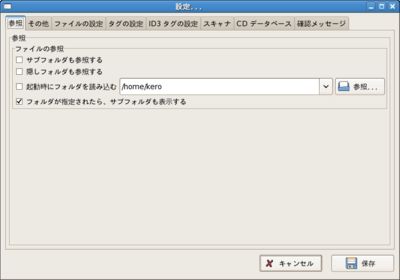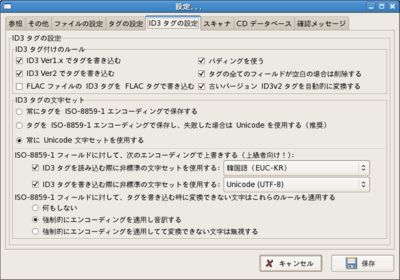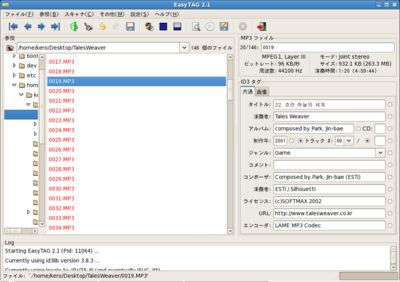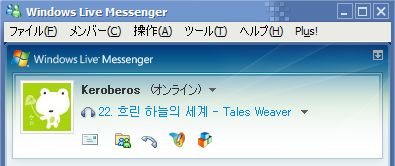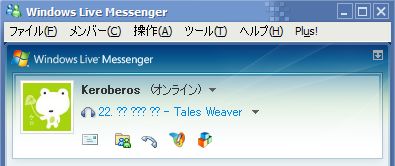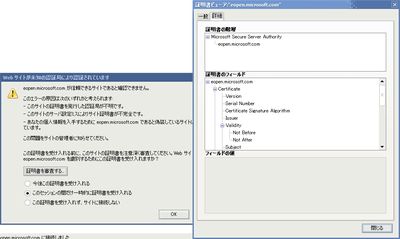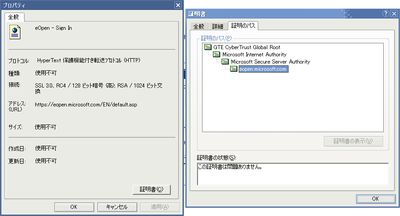検索条件
タグで絞り込み
Hardware(3)
Hardware::NetworkSwitch(1)
Hardware::Raspberry Pi(1)
Hardware::ThinkPad(1)
Software::Linux(69)
Software::Macintosh(5)
Software::VM/ESXi(6)
Software::Windows(95)
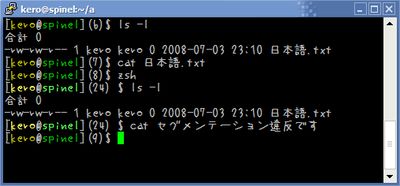
---(bash)--- $ ls -l $ cat 日本語.txt $ zsh ---(zsh)--- $ ls -l ~ここではちゃんと日本語が見えている~ $ cat 日本語 ↑「にほんご」の変換を確定した時点で"セグメンテーション違反です"
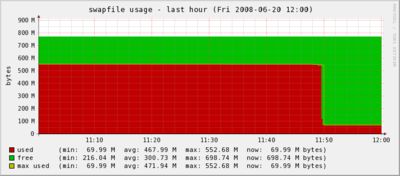

yum install easytagあと、韓国語を扱うので、
yum install fonts-koreanが必要です。